Сегодня рассмотрим как в Windows различными способами узнать количество ядер в процессоре.
Узнать количество ядер процессора используя “Диспетчер задач”
Откройте диспетчер задач: один из способов – нажмите на панель задач в пустом месте правой кнопкой мыши и выберите “Диспетчер задач” (или нажмите Ctrl+Shift+ Esc на клавиатуре).

Если вы открыли “Диспетчер задач” первый раз – нужно нажать на “Подробнее”.

Перейдите во вкладку “Производительность”, выберите “ЦП” => под графиком возле “Ядра” написано количество ядер процессора.

Узнать количество ядер процессора в “Сведения о системе”
Откройте “Сведения о системе”: один из способов – в строке поиска или в меню “Выполнить” (выполнить вызывается кнопками Win+R) введите команду msinfo32 и нажмите Enter.

В правой колонке возле “Процессор” вы увидите количество ядер.

Узнать количество ядер процессора в командной строке или в PowerShell
Откройте “Командную строку” или “PowerShell” => введите команду WMIC CPU Get DeviceID,NumberOfCores,NumberOfLogicalProcessors и нажмите Enter.
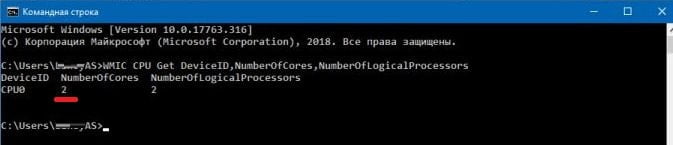
Узнать количество ядер процессора с помощью CPU-Z
Если вы хотите узнать подробную информацию о вашем процессоре, попробуйте бесплатную утилиту CPU-Z.

На сегодня все, если вы знаете другие способы – пишите в комментариях! Удачи Вам 🙂
